Mit dem GUI-Installationsprogramm können Sie ein interaktives Upgrade einer vCenter Server Appliance oder einer Platform Services Controller-Appliance durchführen.
Bei einem GUI-Upgrade laden Sie das Installationsprogramm für die vCenter Server Appliance auf einen Clientcomputer im Netzwerk herunter, führen den Upgrade-Assistenten auf dem Clientcomputer aus und nehmen die Eingaben vor, die für die Bereitstellung und die Einrichtung der neuen aktualisierten Appliance erforderlich sind.
Der GUI-Upgrade-Vorgang besteht aus zwei Phasen.
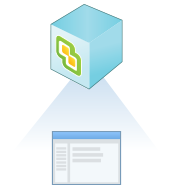
In der ersten Phase durchlaufen Sie die Schritte des Bereitstellungsassistenten, um den Bereitstellungstyp der Quell-Appliance zu erhalten, für die Sie ein Upgrade durchführen möchten, und die neuen Appliance-Einstellungen zu konfigurieren. Während dieser Phase stellen Sie die neue Appliance mit temporären Netzwerkeinstellungen bereit. In dieser Phase wird die Bereitstellung der OVA-Datei auf dem Zielserver mit demselben Bereitstellungstyp wie die Quell-Appliance und den von Ihnen angegebenen Appliance-Einstellungen abgeschlossen.
Als Alternative zur Durchführung der ersten Phase des Upgrades mit dem GUI-Installationsprogramm können Sie die OVA-Datei der neuen vCenter Server Appliance oder Platform Services Controller-Appliance mithilfe des vSphere Web Client oder des VMware Host Client durchführen. Zur Bereitstellung der OVA-Datei auf einem ESXi-Host oder einer vCenter Server-Instanz 5.5 oder 6.0 können Sie auch den vSphere Client verwenden. Nach der OVA-Bereitstellung müssen Sie sich bei der Verwaltungsschnittstelle der neu bereitgestellten Appliance anmelden, um mit der zweiten Phase des Upgrade-Prozesses fortzufahren.
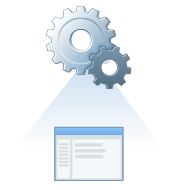
In der zweiten Phase durchlaufen Sie die Schritte des Einrichtungsassistenten und wählen die Datentypen aus, die von der alten auf die neue Appliance übertragen werden sollen. Die neue Appliance verwendet die temporären Netzwerkeinstellungen, bis die Datenübertragung abgeschlossen ist. Nachdem die Datenübertragung abgeschlossen ist, übernimmt die neue Appliance die Netzwerkeinstellungen der alten Appliance. In dieser Phase wird die Datenübertragung abgeschlossen, die Dienste der neuen aktualisierten Appliance werden gestartet und die alte Appliance wird ausgeschaltet.
Als Alternative zur Durchführung der zweiten Phase des Upgrades mit dem GUI-Installationsprogramm können Sie sich bei der Appliance-Verwaltungsschnittstelle der neu bereitgestellten Appliance unter „https://FQDN_or_IP_address:5480“ anmelden.